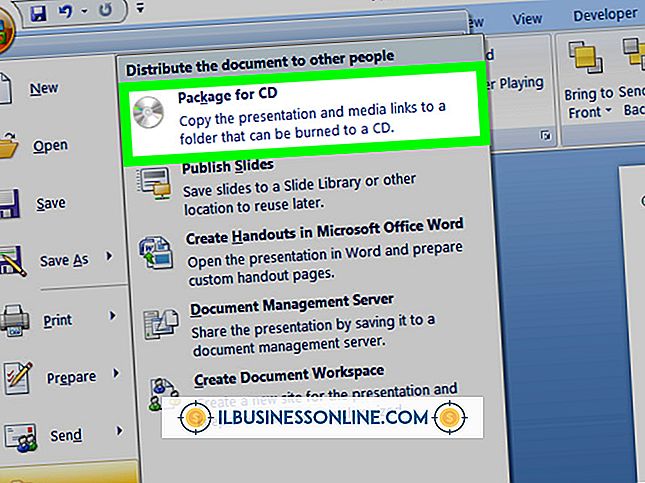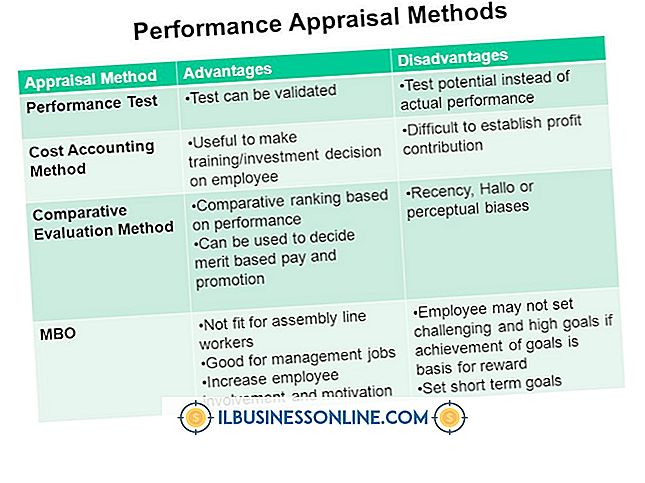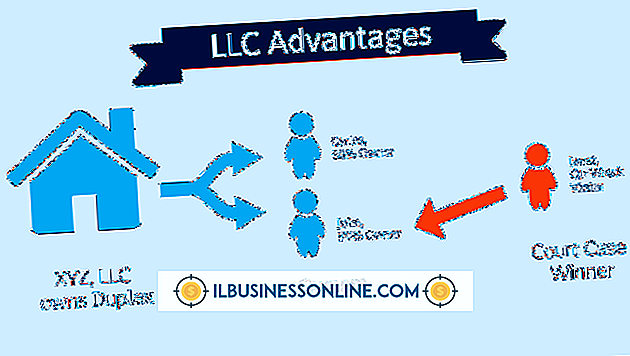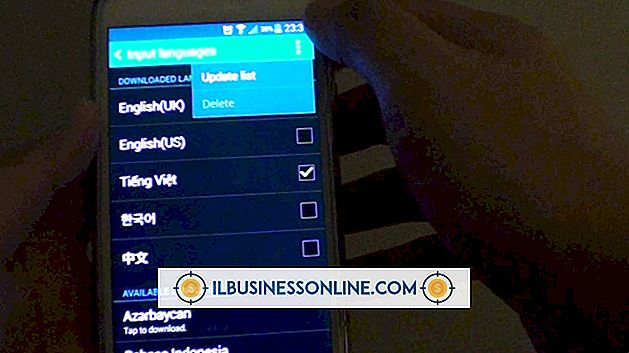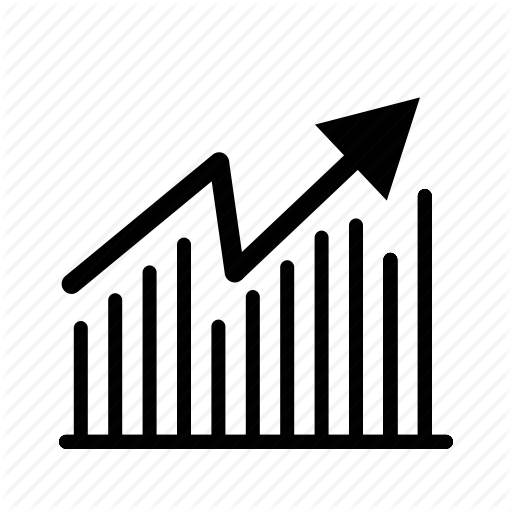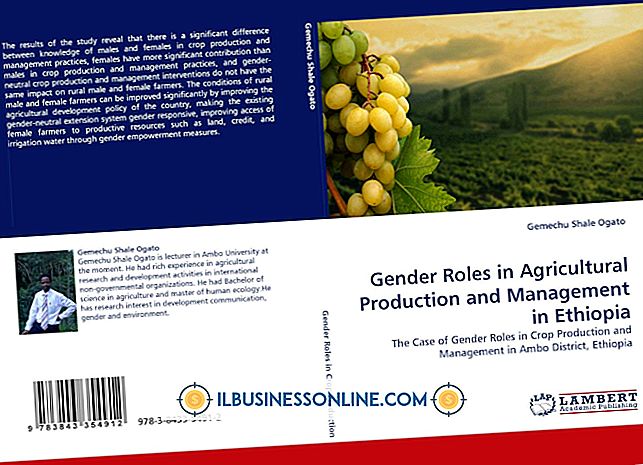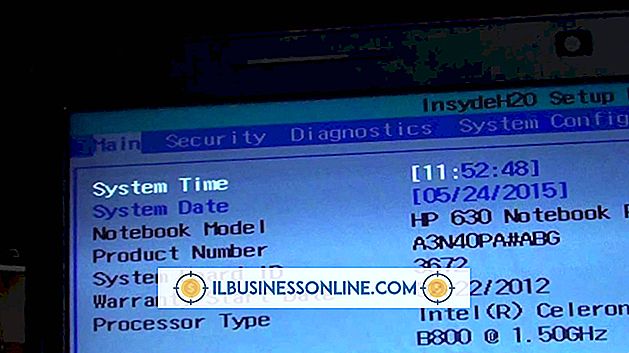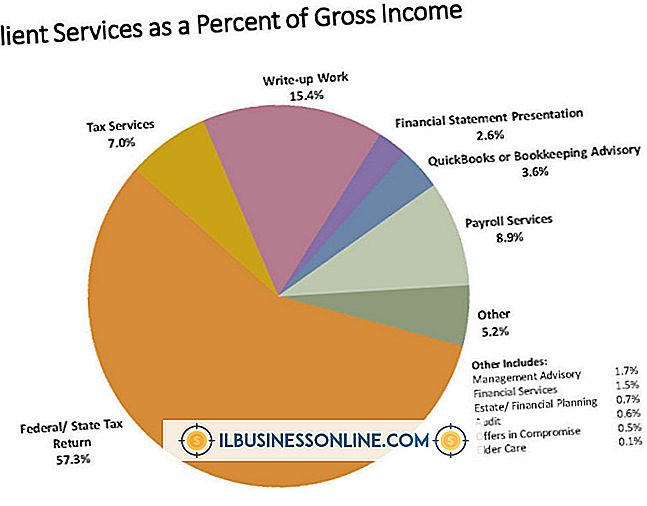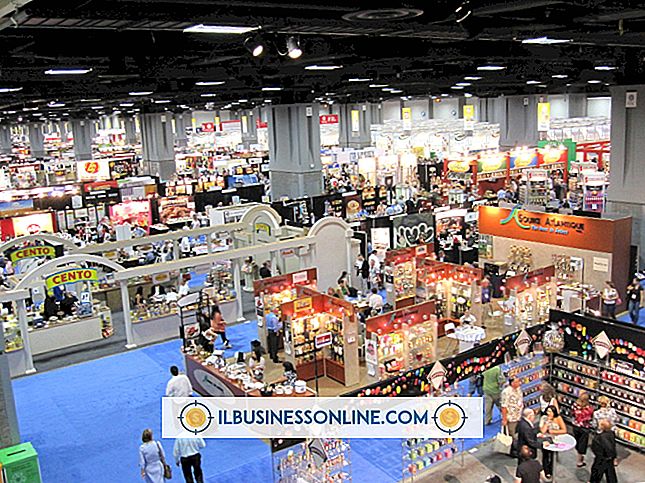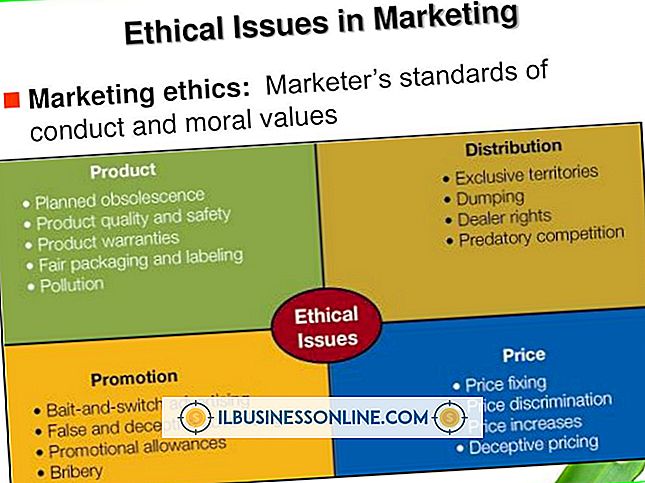Ik kan een oude e-mail niet verwijderen

Net als met elke andere technologie, kan e-mail zijn problemen ervaren. Soms weigert een oude e-mail te verwijderen, zodat je inbox niet meer georganiseerd kan worden. Je kunt op een paar verschillende manieren van die koppige e-mail afkomen, afhankelijk van het type e-mailbezorgsysteem - IMAP of POP3 - Outlook is geconfigureerd om te gebruiken voor je e-mailaccounts.
Gebruik Mail Client Offline (POP3)
Als Outlook weigert een e-mail te verwijderen, heeft het mogelijk problemen met het voltooien van de aanvraag. Dit kan soms worden verholpen door de e-mail te verwijderen terwijl Outlook zich in de offlinemodus bevindt. Klik op het pictogram "Offline werken" om Outlook los te koppelen van het internet en probeer vervolgens de e-mail opnieuw te verwijderen. Als de e-mail correct is verwijderd zonder fouten, kunt u Outlook opnieuw verbinden en blijven werken.
PST-bestand opnieuw importeren (POP3)
Alle Outlook-gegevens worden opgeslagen in Outlook-gegevensbestanden of PST-bestanden. U kunt proberen om dit in uw voordeel te gebruiken door uw Outlook-gegevens te exporteren, uw account opnieuw te maken en vervolgens de .pst die u zojuist hebt geëxporteerd te importeren. Probeer de e-mail te verwijderen die u problemen heeft bezorgd en exporteer vervolgens uw .pst-bestand - klik op 'Bestand', 'Opties' en vervolgens op 'Geavanceerd'. Klik op "Exporteren" onder de categorie "Exporteren", klik op "Exporteren naar een bestand" en selecteer vervolgens "Outlook-gegevensbestand (.pst)." Sla het bestand op uw bureaublad op. Open de accountinstellingen van Outlook om uw huidige account te verwijderen en voeg deze eenvoudig weer toe met dezelfde instellingen als hiervoor. Zodra uw e-mailaccount is aangemaakt, klikt u op "Bestand", "Openen" en selecteert u vervolgens "Importeren" om het .pst-bestand dat u zojuist hebt opgeslagen te selecteren. Al uw e-mail en gegevens zullen er nog steeds zijn, met de mogelijke uitzondering van de e-mail die u wilde verlaten.
Gebruik Browser Inbox (IMAP)
U kunt soms clientproblemen omzeilen door via uw webbrowser toegang te krijgen tot uw postvak in plaats van Outlook te gebruiken. Sluit Outlook af en open online uw Postvak IN. Als de e-mail oud genoeg is en uw e-mail rommelig is, gebruikt u de zoekfunctie van uw Postvak IN om deze te vinden. Nadat je het hebt verwijderd, log je uit en open je Outlook opnieuw. Mogelijk moet u handmatig opnieuw synchroniseren zodat de oude e-mail verdwijnt.
Schakel Firewall tijdelijk uit
Als u een firewall op uw computer gebruikt, vooral als u er onlangs een hebt geïnstalleerd, bestaat de kans dat de firewall de communicatie van Outlook hindert. Sluit Outlook af en schakel vervolgens uw firewall uit of schakel deze uit. Open Outlook opnieuw en probeer uw e-mail te verwijderen. Als dit werkt, is uw firewall waarschijnlijk het probleem. Dit kan worden verholpen door uw firewallinstellingen aan te passen voor de rechten van Outlook, maar zorg ervoor dat uw firewall en antivirus Outlook niet volledig negeren; het is belangrijk om uw beveiligingssoftware actief op de hoogte te houden van uw inkomende e-mails voor het geval dat.